iPhone Sperrbildschirm ohne Code Entferner
Mittels iMyFone LockWiper können Sie iPhone Bildschirmsperre mit einigen Kicken ohne Code aufheben. Brauchen Sie nur ein vertrauten Computer, um iPhone Bildschirmsperre aufzuheben.
Haben Sie es satt, ständig Ihren Passcode einzugeben? Oder reagiert Ihr iPhone manchmal nicht auf Touch ID oder Face ID, sodass es für ein paar Sekunden gesperrt bleibt?
Dann deaktivieren Sie doch einfach den Bildschirmsperre Ihres iPhones – und genießen Sie den sofortigen Zugriff auf Ihr Gerät, ganz ohne Verzögerung. In dieser Schritt-für-Schritt-Anleitung zeige ich Ihnen, wie Sie den iPhone-Bildschirmsperre schnell und einfach deaktivieren können.

Wie kann man Bildschirmsperre auf iPhone mit Code deaktivieren?
Wenn Sie die Bildschirmsperre auf Ihrem iPhone deaktivieren, bedeutet das im Grunde, dass Sie den Passcode ausschalten. Sobald der Passcode deaktiviert ist, wird auch die Bildschirmsperre nicht mehr angezeigt.
iPhone Bildschirmsperre mit Touch ID ausschalten
Bei iPhone 4/5/6/7/8 oder älteren Modellen können Sie Touch ID oder Code wie folgt deaktivieren, um die iPhone-Bildschirmsperre auszuschalten.
Schritt 1: Gehen Sie auf dem iPhone zu „Einstellungen“ und wählen Sie „Touch ID & Code“.
Schritt 2: Geben Sie einen 4-stelligen Code ein, um fortzufahren. Wählen Sie die Option „Code deaktivieren“.
Schritt 3: Es erscheint nun ein Pop-up-Fenster – tippen Sie auf „Deaktivieren“. Anschließend geben Sie Ihren Sperrcode ein, um den Vorgang zu bestätigen.
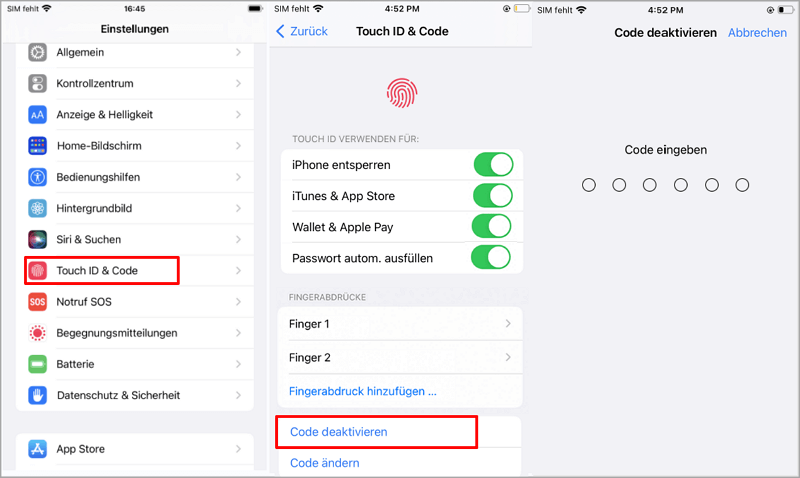
Schritt 4: Wenn Sie Touch ID gleichzeitig auf iPhone deaktivieren möchten, gibt es zwei Möglichkeiten.
- 1. Tippen Sie nacheinander auf die gespeicherten Fingerabdrücke, die Sie entfernen möchten, und wählen Sie Fingerabdruck löschen. Auf diese Weise wird Touch ID dauerhaft entfernt.
- 2. Im Bereich „Touch ID verwenden für“ sehen Sie die Option „iPhone entsperren“. Deaktivieren Sie einfach diesen Schalter. Dadurch wird Touch ID nur für das Entsperren des iPhones deaktiviert – für andere Funktionen bleibt sie erhalten.
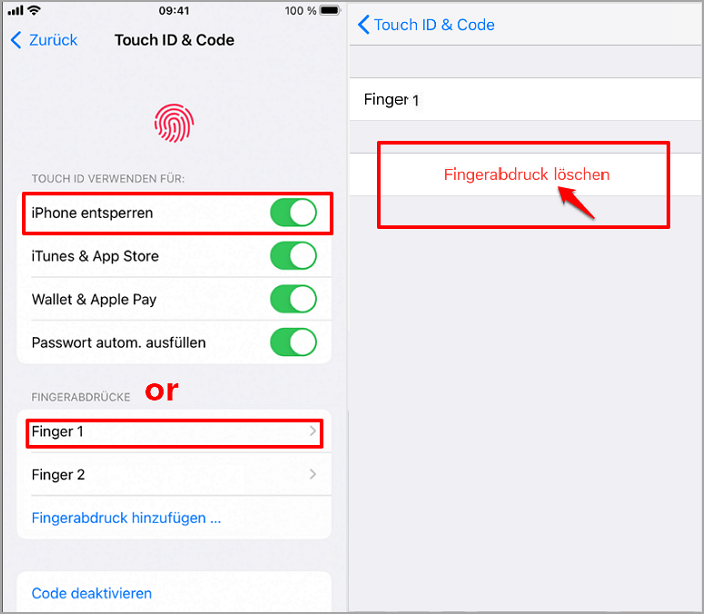
Bildschirmsperre auf dem iPhone mit Face ID aufheben
Folgen Sie den Schritten, um Bildschirmsperre auf iPhone Modelle mit Face ID auszuschalten.
Schritt 1: Gehen Sie zu „Einstellungen“ auf dem iPhone > tippen Sie auf „Face ID & Code“ und geben Sie den Code ein.
Schritt 2: Klicken Sie auf „Code deaktivieren“. Jetzt sehen Sie ein Popup-Fenster und klicken Sie auf „Deaktivieren“.
Schritt 3: Wenn Sie Face ID auf iPhone deaktivieren möchten, gibt es zwei Möglichkeiten.
- 1. Im Bereich „Face ID verwenden für“ sehen Sie die Option „iPhone entsperren“. Deaktivieren Sie einfach diesen Schalter. Dadurch wird Face ID nur für das Entsperren des iPhones deaktiviert – für andere Funktionen bleibt sie erhalten.
- 2. Klicken Sie jetzt auf „Face ID zurücksetzen“, um Face ID auf iPhone dauerhaft zu löschen.
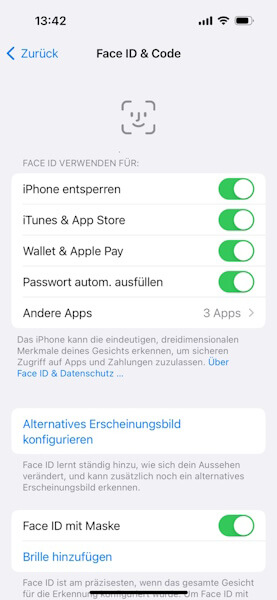
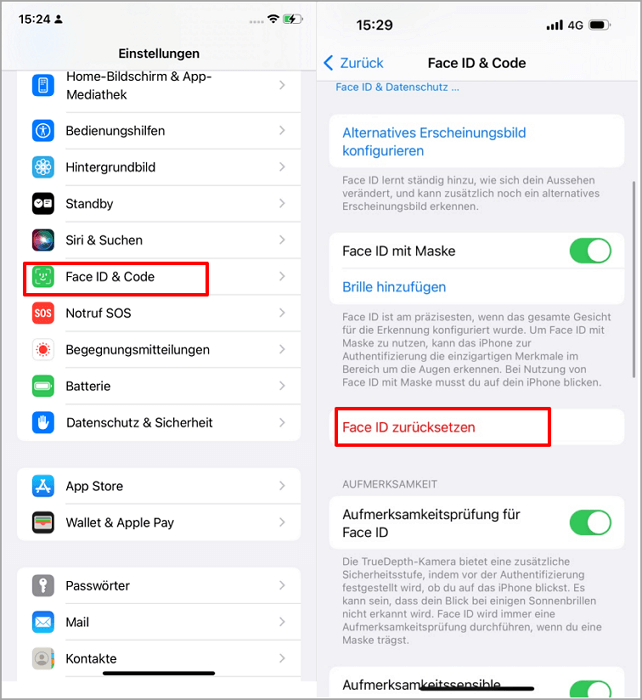
Weitere Möglichkeiten zum Ausschalten der Face ID, finden Sie in diesem Artikel: Face ID deaktivieren.
Wie kann man Bildschirmsperre auf iPhone ohne Code aufheben?
Wenn Sie nicht auf die Geräteeinstellungen zugreifen können, um iPhone Bildschirmsperre aufzuheben, erwägen Sie einfach die Methoden unten.
Oder stöbern Sie in unserer Linksammlung mit hilfreichen Artikeln rund ums iPhone-Entsperren – und finden Sie blitzschnell die beste Lösung für Ihren Fall!
- Unabhängig davon, ob Ihr iPhone/iPad deaktiviert, gesperrt oder defekt ist, können Sie sich für iMyFone LockWiper entscheiden, um die Bildschirmsperre ohne iTunes oder Apple ID aufzuheben.
- Wenn Ihr iPhone mit iTunes synchronisiert wurde und „Wo ist“ deaktiviert ist, können Sie iTunes verwenden, um die Bildschirmsperre auf iPhone aufzuheben.
- Wenn Sie sich nicht mit iTunes synchronisieren können und das Apple ID-Passwort kennen, können Sie den Wiederherstellungsmodus auswählen, um die Bildschirmsperre zu deaktivieren.
1 Bildschirmsperre auf dem iPhone mit LockWiper aufheben
iMyFone LockWiper wurde speziell dafür entwickelt, alle Arten von iPhone-Bildschirmsperren zu entfernen. Im Vergleich zu anderen Methoden bietet LockWiper eine benutzerfreundliche Oberfläche, eine hohe Erfolgsquote und eine besonders schnelle Durchführung.
Warum sollten Sie iMyFone LockWiper auswählen:
- Innerhalb weniger Minuten kann jeder Arten von Bildschirmsperren ohne Code beim iPhone aufheben.
- Leistungsstarke Entsperrfunktion und benutzerfreundliches Design, intelligente Entfernung des Passcodes auf dem iPhone.
- Anwendbar auf verschiedene iPhone-Entsperrmethoden, einschließlich 4- und 6-stelliger Code, Touch ID, Face ID und weiterer Optionen.
- Sie können in mehrere Fälle iPhone entsperren wie iPhone gesperrt, nicht verfügbar, deaktiviert, fragt nach Code nach Zurücksetzen und so weiter.
Folgen Sie bitte die Schritten, um Bildschirmsperre von iPhone mit LockWiper aufzuheben:
Schritt 1: Installieren Sie iMyFone LockWiper Software und starten. Wählen Sie den Modus „Bildschirm-Code entsperren“ und klicken Sie auf „Start“.
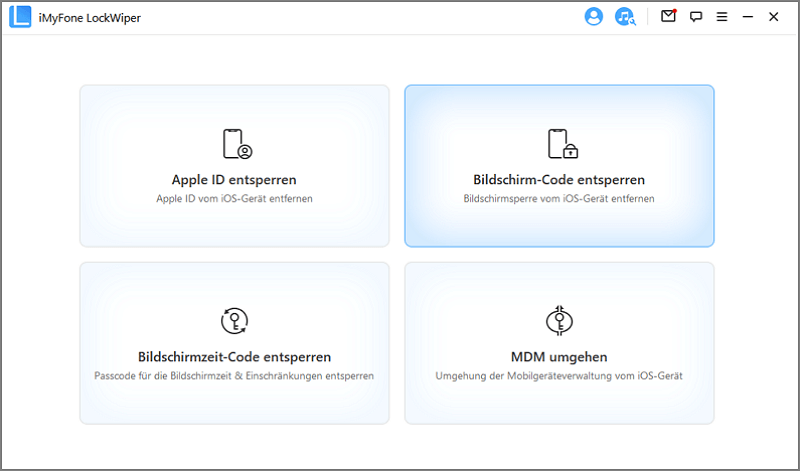
Schritt 2: Verbinden Sie das auf dem iPhone-Bildschirm gesperrte Gerät mit dem Computer.
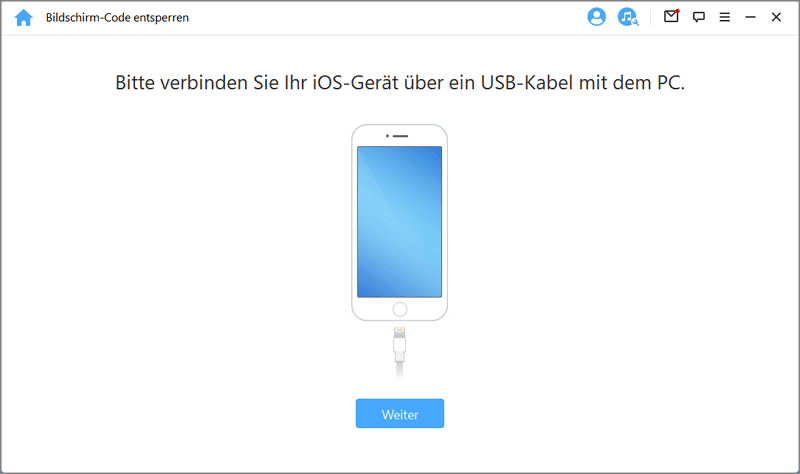
Schritt 3: Jetzt zeigt iMyFone LockWiper die Geräteinformationen an, einschließlich iOS-Version und Telefonmodell. Klicken Sie dann auf „Downloaden“, um die entsprechende Firmware herunterzuladen.

Schritt 4: Nachdem das Firmware-Paket heruntergeladen wurde, klicken Sie auf „Extrahieren“. Nach erfolgreicher Überprüfung klicken Sie auf „Entsperren“, um den iPhone-Bildschirmsperre aufzuheben.
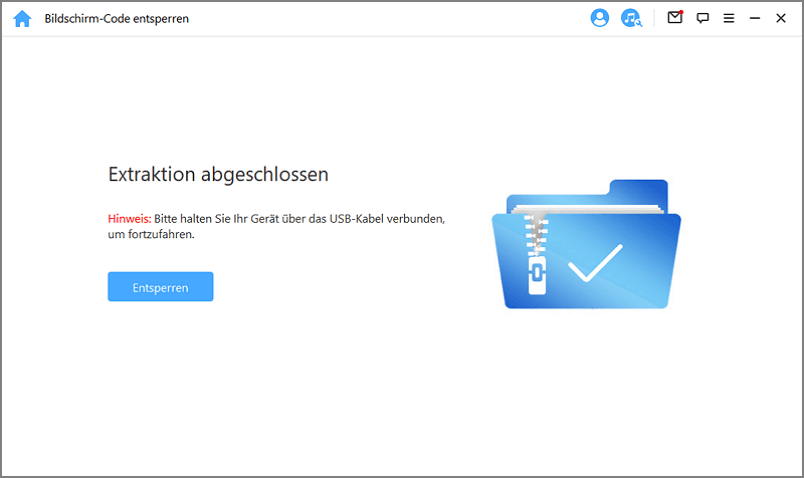
Schritt 5: Geben Sie wie von der Software angegeben „000000“ ein, um fortzufahren und den iPhone-Bildschirmsperre zu entsperren.
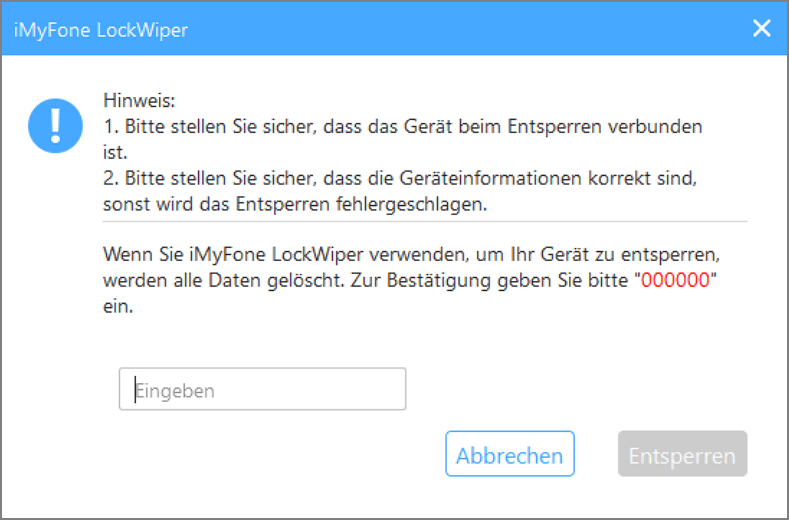
Schritt 6: Nachdem Sie geduldig einige Minuten gewartet haben, wird die folgende Benutzeroberfläche angezeigt, was bedeutet, dass das Bildschirmsperre ohne Code erfolgreich aufgehoben wurde!

Schauen Sie sich das Video unten an, wie Sie Ihr iPhone ohne Code mit LockWiper freischalten.
Beeilen Sie sich und laden Sie dieses eines der besten iPhone Entsperrungstools auf dem Markt herunter und probieren Sie es aus!
2 iPhone Displaysperre deaktivieren mit iTunes (schon synchronisiert)
Wenn Ihr iPhone mit einem vertrauten Computer auf iTunes synchronisiert wurde, deaktivieren Sie iPhone Displaysperre durch iTunes-Wiederherstellen.
Schritt 1: Verbinden Sie iPhone mit Computer. Klicken Sie auf die Registerkarte „Gerät“ in iTunes, wenn es erkannt wird.
Schritt 2: Klicken Sie auf „iPhone wiederherstellen“, um es zurückzusetzen. Wenn es fertig ist, wird die Bildschirmsperre von Ihrem iPhone aufgehoben.
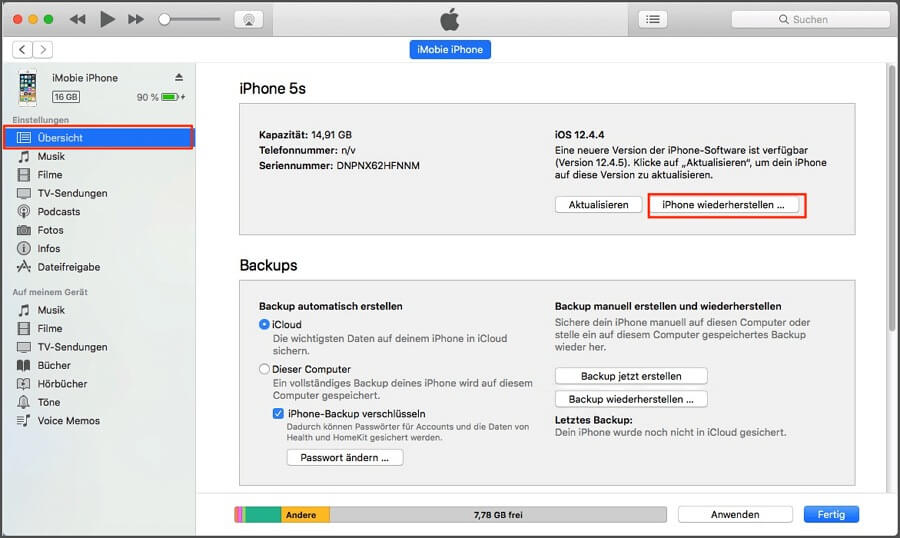
3 iPhone Bildschirmsperre mit Wiederherstellungsmodus aufheben, wenn Sie sich nicht mit iTunes synchronisiert haben
Der Wiederherstellungsmodus ermöglicht es Ihnen, das iPhone auf Werkseinstellungen zurückzusetzen und dabei die Bildschirmsperre aufzuheben. Hier ist eine Anleitung, wie Sie die Bildschirmsperre mit dem iPhone Wiederherstellungsmodus aufheben können:
Hinweise:
✨Bitte beachten Sie, dass dieser Vorgang alle Daten auf Ihrem iPhone löschen wird, einschließlich des Passcodes. Stellen Sie daher sicher, dass Sie ein Backup Ihrer wichtigen Daten erstellen, bevor Sie fortfahren.
Schritt 1: Verbinden Sie Ihr iPhone mit dem Computer und starten Sie iTunes.
Schritt 2: Versetzen Sie Ihr iPhone in den Wiederherstellungsmodus:
Für iPhone X/8/8 Plus und neuer: Drücken Sie die Lauter-Taste und lassen Sie sie schnell los > Drücken Sie die Leiser-Taste und lassen Sie sie wieder schnell los > Halten Sie die Seitentaste gedrückt, bis der Bildschirm einen Kabel angezeigt wird.
Für iPhone 7/7 Plus: Halten Sie die Seitentaste oder obere Taste und die Leiser-Taste gleichzeitig gedrückt, bis der Bildschirm einen Kabel angezeigt wird.
Für iPhone 6s und älter: Halten Sie die Home-Taste und die Seitentaste gleichzeitig gedrückt, bis der Bildschirm einen Kabel angezeigt wird.
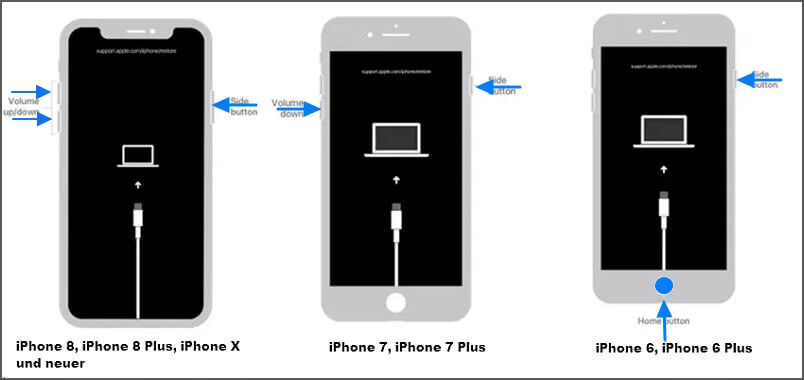
Schritt 3: Wenn Sie das Popup in iTunes sehen, klicken Sie auf „Wiederherstellen“. Es wird die Software auf Ihr iPhone herunterladen. Wenn es länger als 30 Minuten dauert, verlässt Ihr Gerät den Wiederherstellungsmodus. Sie müssen Schritt 2 und Schritt 3 wiederholen.
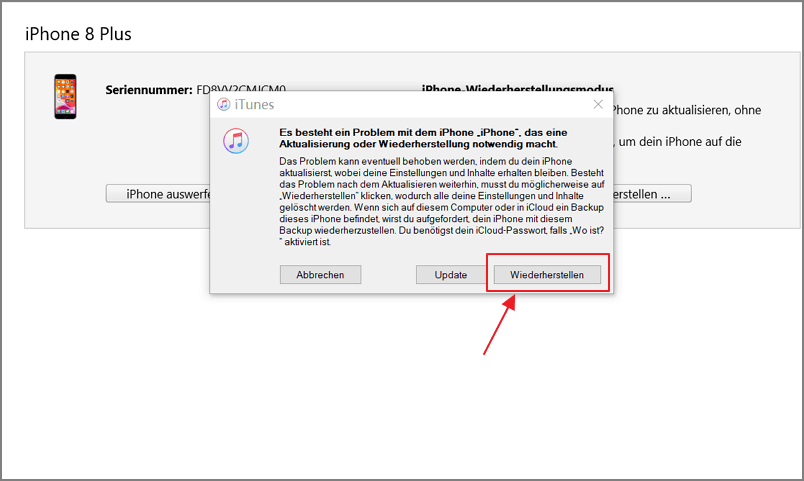
Nachdem die Bildschirmsperre vom iPhone aufgehoben wurde, richten Sie Ihr iPhone erneut ein. Beachten Sie, dass Sie nach dem Abschluss des Vorgangs Ihr iPhone als neues Gerät einrichten oder ein Backup wiederherstellen können, um Ihre Daten und Einstellungen wiederherzustellen.
Fazit
Das waren die Anleitungen, wie man iPhone Bildschirmsperre aufheben kann. Ich hoffe, sie können Ihnen dabei helfen, den Bildschirmsperre des iPhones effektiv aufzuheben. Wenn Sie den Passcodeschutz auf dem iPhone jederzeit entfernen möchten, kann Ihnen iMyFone LockWiper dabei helfen, das Problem sofort zu lösen!






